怎样转到设置以激活windows 右下角出现激活Windows 10的解决方案
怎样转到设置以激活windows,如何激活Windows 10一直是许多用户所关注的问题,当我们使用Windows 10操作系统时,有时会在右下角看到一个提示,提醒我们需要激活Windows 10以解锁更多功能。如何转到设置以激活Windows 10呢?在本文中我们将为您提供一些解决方案,帮助您轻松激活Windows 10,并享受更多的功能和特性。无论您是新手还是有一定经验的用户,本文都将为您提供逐步指导,让您轻松解决激活Windows 10的问题。
具体步骤:
1.在win10右下角,出现“激活windows 转到“设置”以激活windows“字样,看起来就像水印一样出现在屏幕最顶层的右下角。
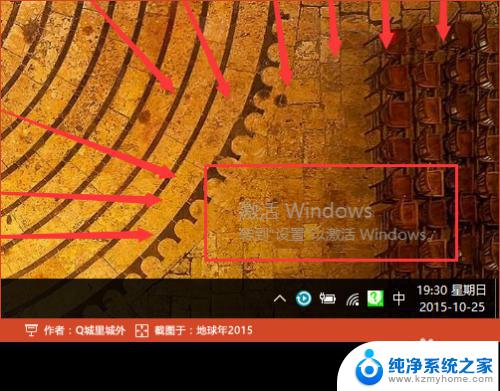
2.我们按快捷键“Win+I”启动windows设置,在此时界面已经和日常有所区别了。在设置界面底部,可以看到“Windows没有激活,请立即激活Windows。”,将鼠标移动到此文字上,并点击鼠标左键。
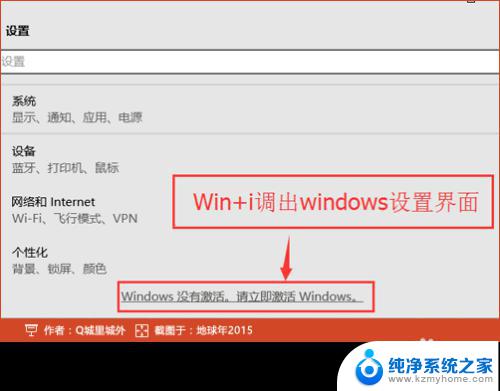
3.在弹出的激活界面中,如果你有正版的序列号,则点击“激活”,并在弹出的输入框中,输入序列号即可完成。但是如果你没有,请望下看:
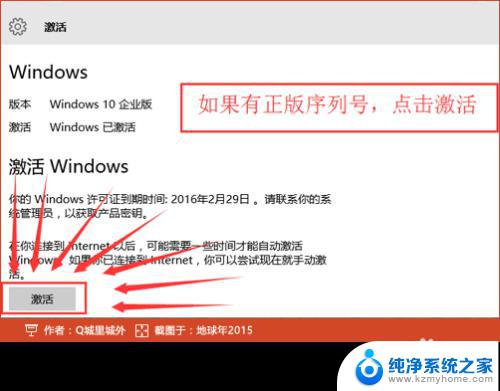
4.利用试用版激活注册码注册,启动“KMS激活工具-手动选择”。选择当前win10的版本,我这里安装的企业版,所以启动工具后,直接按键盘数字3,并按回车。
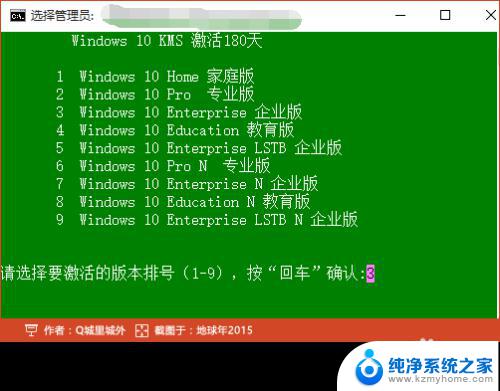
5.接着批处理工具,会将当前的密钥卸载。然后在安装上新的序列号,安装过程中,会连接服务器,因部分服务器受到网络连通影响,会在多个服务器之间来回切换,直到有一个成功或全部服务器均已测试完毕。
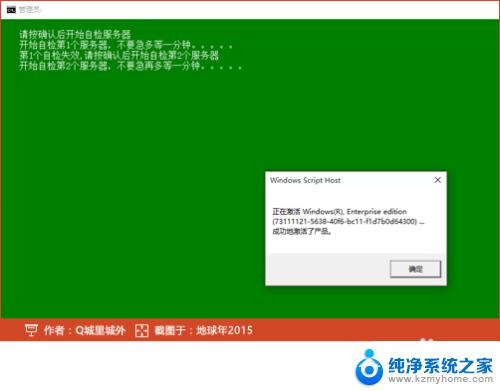
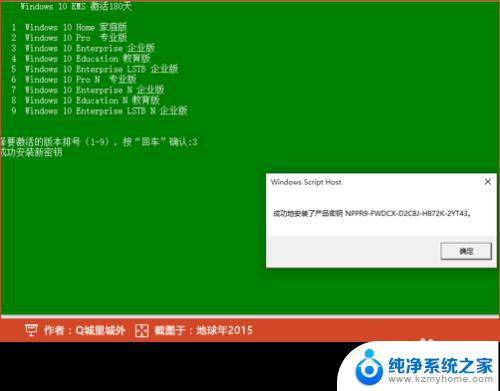
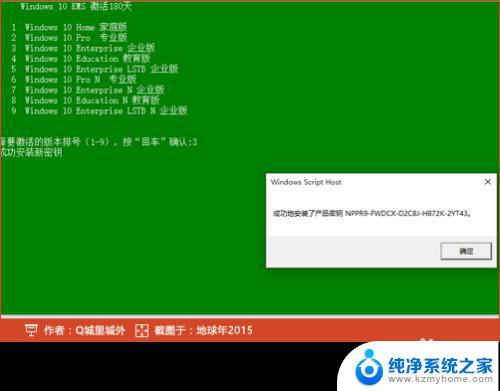
6.经过几个对话框之后,提示“...成功地激活了产品”,并再次弹出一个对话框,说明激活的详细信息。
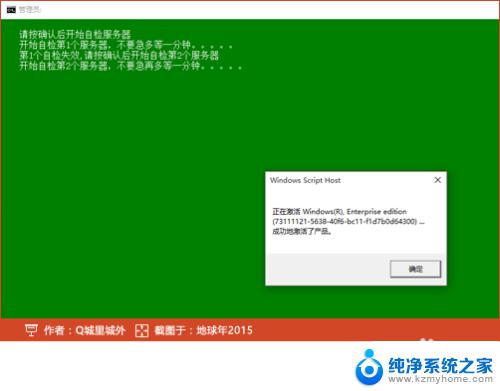
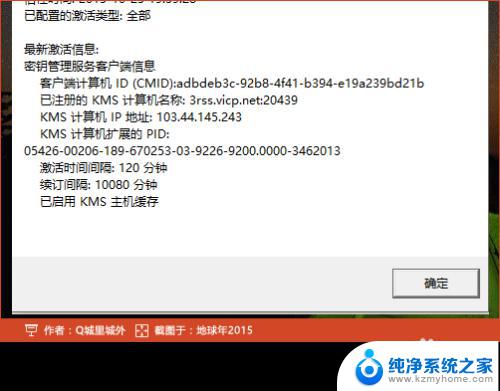
7.激活后,批处理会在10秒后自动关闭,也可以手动点击右上角的关闭,关闭批处理。再次回到设置界面下的激活,可以看到,版本已显示Windows 已激活。
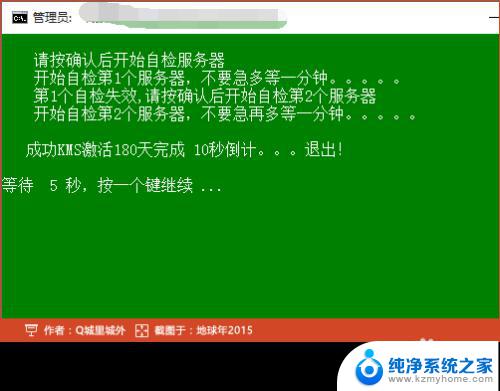
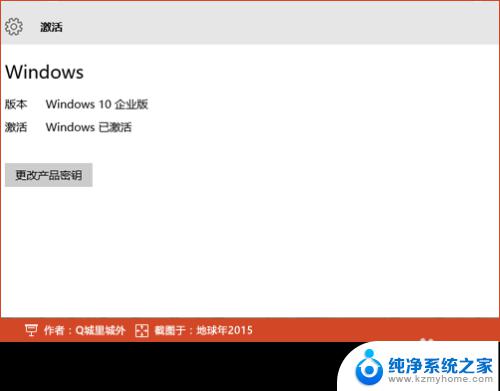
8.完成。
以上是如何转到设置以激活 Windows 的全部内容,如果有不清楚的用户可以参考小编的步骤进行操作,希望本文对大家有所帮助。
怎样转到设置以激活windows 右下角出现激活Windows 10的解决方案相关教程
- 设置中怎么激活windows 右下角出现激活Windows 10提示
- 怎样在电脑设置中激活windows 右下角出现激活提示如何激活Windows 10
- 电脑右边出现激活windows 解决屏幕右下角持续显示激活Windows 10的问题
- 屏幕上有激活windows 如何解决屏幕右下角显示未激活Windows 10
- 为什么电脑出现激活windows 如何解决屏幕右下角显示激活Windows 10的问题
- 桌面右下角显示激活windows怎么去掉 怎么去掉电脑右下角激活Windows的提示
- windows激活现在激活怎么弄 如何破解Windows激活提示
- 电脑右下方显示激活windows 怎么样把他去掉 桌面显示激活windows去掉方法
- 笔记本电脑突然要激活windows 如何取消屏幕右下角显示激活Windows 10
- 怎么将激活windows Windows系统激活教程
- 微信发送不了语音 微信语音发送不了怎么办
- tcl电视投屏不了 TCL电视投屏无法显示画面怎么解决
- 3dmax打开没反应 3dmax打不开一直加载不出来
- 电视上怎么打开无线投屏 电视怎么打开无线投屏功能
- 文件夹里面桌面没有了 桌面文件被删除了怎么办
- windows2008关机选项 Windows server 2008 R2如何调整开始菜单关机按钮位置
电脑教程推荐
- 1 tcl电视投屏不了 TCL电视投屏无法显示画面怎么解决
- 2 windows2008关机选项 Windows server 2008 R2如何调整开始菜单关机按钮位置
- 3 电脑上的微信能分身吗 电脑上同时登录多个微信账号
- 4 怎么看电脑网卡支不支持千兆 怎样检测电脑网卡是否支持千兆速率
- 5 荣耀电脑开机键在哪 荣耀笔记本MagicBook Pro如何正确使用
- 6 一个耳机连不上蓝牙 蓝牙耳机配对失败
- 7 任务栏被隐藏时,可以按 键打开开始菜单 如何隐藏任务栏并用快捷键调出
- 8 电脑为什么找不到打印机 电脑找不到打印机怎么连接
- 9 word怎么清除最近打开文档记录 Word文档打开记录快速清除技巧
- 10 电脑排列图标怎么设置 桌面图标排序方式设置教程